
Jika Anda ingin mengakses semua fitur file Rumah pintar bertenaga HomeKit saat Anda jauh dari rumah yang indah, Anda bisa – selama Anda memiliki Apple TV atau iPad di rumah Anda. Baca terus selagi kami tunjukkan caranya.
Bagaimana Apple TV dan iPad Dapat Bertindak sebagai Hub HomeKit
Sistem HomeKit Apple memungkinkan Anda mengontrol rumah pintar dari perangkat iOS Anda menggunakan aplikasi, widget, dan, yang paling futuristik, suara Anda melalui integrasi Siri. Sayangnya, begitu Anda meninggalkan jangkauan router Wi-Fi dan tidak lagi berada di "rumah", semua integrasi itu terhenti.
TERKAIT: Apa Itu Apple HomeKit?
Saat Anda berdiri di lobi dan mengucapkan “Siri, nyalakan lampu”, dia dengan senang hati akan menyalakan lampu terintegrasi HomeKit Anda. Namun jika Anda berdiri di tepi blok di luar jangkauan Wi-Fi dan mengeluarkan perintah yang sama, Anda akan mendapatkan respons seperti "Maaf, saya tidak dapat menjangkau perangkat Anda saat ini".
Untungnya, ada solusi yang cukup sederhana. Dimulai dengan Apple TV generasi ke-3 dan selanjutnya, Apple telah menyertakan dukungan HomeKit yang dipasang langsung ke Apple TV. Dengan menghubungkan Apple TV ke jaringan rumah Anda, Anda tidak hanya membuat portal hiburan tetapi, di latar belakang, Apple TV juga berfungsi sebagai gateway aman dari dunia luar untuk semua perintah HomeKit Anda untuk memfilter ke rumah Anda .
Tidak ada Apple TV? Tidak masalah. Selain mengaktifkan Apple TV sebagai hub HomeKit, mereka memperluas jangkauan HomeKit dengan rilis iOS 10. Jika Anda memiliki iPad yang menjalankan iOS 10 (dan Anda meninggalkan iPad itu di rumah Anda saat Anda pergi) itu bisa sekarang berfungsi sebagai hub HomeKit juga.
Meskipun solusinya mungkin sederhana setelah diterapkan, HomeKit masih merupakan penawaran yang relatif baru dan penyiapannya bukannya tanpa kebiasaan. Daripada membiarkan Anda bingung melalui proses, kami telah mengumpulkan semua informasi yang relevan di sini untuk membantu Anda siap dan bekerja.
Yang Anda Butuhkan
Sebelum kita mempelajari proses penyiapan, pastikan semua orang memiliki pemahaman yang sama dan siap untuk melanjutkan. Anda tidak membutuhkan banyak untuk tutorial ini, tetapi jika Anda tidak memiliki semua bagiannya, Anda tidak akan dapat menyiapkan dan menguji akses HomeKit jarak jauh Anda.

Pertama, Anda memerlukan Apple TV atau iPad yang ingin Anda tinggalkan di rumah setiap saat. Apple TV Anda harus model generasi ke-3 (diperbarui ke iOS 8.4.1 berbasis, Perangkat Lunak Apple TV 7.2) atau model generasi ke-4 (menjalankan tvOS 10.0+). Yakinkan Apple TV Anda diperbarui sebelum melanjutkan . Fungsionalitas HomeKit tidak tersedia di model Apple TV lama atau model generasi ke-3 yang belum diperbarui.
Jika Anda menggunakan rute iPad, iPad Anda harus mampu menjalankan iOS 10 atau lebih tinggi, yang mengesampingkan iPad model awal. Anda memerlukan iPad generasi ke-4, iPad Mini 2, 3, atau 4, dan iPad Air atau Air 2, atau salah satu model iPad Pro baru.
Kedua, Anda akan membutuhkan perangkat iOS seperti iPhone atau iPad. Perangkat iOS utama Anda yang masuk ke akun iCloud Anda sangat cocok untuk tutorial. Jika Anda telah memilih untuk menggunakan iPad sebagai hub HomeKit, Anda akan membutuhkan perangkat iOS tambahan untuk menguji sistem (dan, tentunya, digunakan untuk mengontrol sistem HomeKit Anda jauh dari rumah saat Anda meninggalkan iPad).
Terakhir, untuk menguji fungsionalitas sistem Anda, Anda memerlukan perangkat berkemampuan HomeKit yang terpasang dan dikonfigurasi di jaringan rumah Anda. Untuk tutorial ini kami menggunakan sistem Philips Hue dengan bridge baru yang mendukung HomeKit . Ini jelas diberikan bahwa Anda saat ini memiliki atau berencana untuk mendapatkan perangkat HomeKit jika Anda tertarik dengan tutorial ini, tetapi dalam kegembiraan Anda pastikan bahwa perangkat HomeKit tersebut diinstal dan berfungsi dengan baik di dalam jaringan rumah Anda sebelum mencoba untuk mengontrolnya dari jarak jauh.
Apple TV atau iPad? Lokasi dan Fitur Penting
Sebelum melanjutkan, mari kita soroti dengan cepat mengapa Anda mungkin memilih satu perangkat di atas perangkat lain sebagai hub HomeKit Anda. Jelas, jika Anda hanya memiliki salah satu bagian dari perangkat keras, maka itu adalah perangkat yang akan Anda gunakan, tetapi untuk rumah tangga yang banyak berinvestasi Apple, ada kemungkinan besar keduanya ada di meja sebagai hub HomeKit potensial.
Pertimbangan pertama dan terpenting adalah lokasi. Beberapa perangkat HomeKit mengandalkan komunikasi Wi-Fi (seperti hub Philips Hue) dan beberapa mengandalkan komunikasi Bluetooth (seperti, misalnya, kunci berkemampuan Schlage Sense HomeKit). Jika hub HomeKit Anda tidak berada dalam jarak Bluetooth (~ 30-40 kaki) dari perangkat yang dipermasalahkan, konektivitas HomeKit dengan perangkat itu akan menjadi tidak pasti.
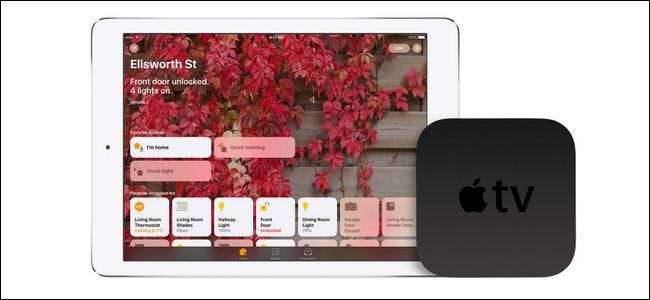
Jika Anda menggunakan Apple TV di kamar tidur Anda, misalnya, dan tidak dapat menjangkau smart lock di pintu belakang Anda melalui Bluetooth, maka Anda harus memindahkan Apple TV atau iPad agar tetap dalam jangkauan kunci. . Hal yang sama berlaku sebaliknya: jika Anda ingin menggunakan iPad Anda di tempat tidur setiap malam sebagai pembaca berita atau portal Netflix, itu adalah pilihan yang buruk untuk menghubungkan ke aksesori smarthome yang bergantung pada Bluetooth di lantai bawah.
TERKAIT: Cara Membuat Siri Merespons Suara Anda (Tanpa Menekan Apa Pun)
Selain masalah kepentingan utama – lokasi – ada pertimbangan sekunder yang cukup menarik: fitur. Dengan iOS 10, Apple memperkenalkan aplikasi Rumah, aplikasi dasbor yang sangat dibutuhkan yang menyediakan antarmuka sekilas untuk rumah HomeKit Anda. Yang mengherankan, meskipun Apple TV berfungsi sebagai hub HomeKit sejak awal, mereka belum merilis versi Home untuk tvOS.
IPad yang dijalankan sebagai hub HomeKit Anda, di sisi lain, memiliki dua keunggulan berbeda dibandingkan Apple TV dalam hal ini. Tidak hanya memiliki aplikasi Rumah, yang berfungsi sebagai dasbor yang sangat bagus di layar iPad yang luas, tetapi juga memiliki "Hai Siri!" fitur . Ini berarti Anda tidak hanya dapat dengan mudah menggunakan iPad Anda sebagai hub interaktif melalui layar sentuh yang besar, tetapi Anda juga dapat mengaktifkan fitur “Hey Siri!” fitur dan kontrol rumah pintar Anda melalui suara, mengeluarkan perintah ke hub HomeKit Anda seperti "Hai Siri! Setel ruang tamu ke Mode Film ”. Hasil akhirnya adalah pengalaman yang sangat di masa depan sekarang di mana Anda dapat, seperti Star-Trek, memegang kekuatan tepat di tangan Anda atau mengontrolnya dengan suara Anda.
Pertama: Siapkan Perangkat Anda Untuk Akses HomeKit Jarak Jauh
Terlepas dari aplikasi Home baru dan langkah jelas Apple untuk membuat HomeKit lebih mudah diakses, beberapa cara kerja bagian dalam sistem HomeKit masih buram. Kami sangat menyarankan Anda untuk membaca bagian ini dengan hati-hati karena kegagalan untuk melakukan langkah-langkah sederhana ini akan menyebabkan penyiapan HomeKit jarak jauh yang gagal tanpa pesan kesalahan atau indikasi mengapa.
Pertama dan terpenting, Anda perlu memastikan setiap perangkat yang terlibat dalam proses ini (perangkat iOS utama yang Anda gunakan untuk HomeKit dan Apple TV / iPad yang Anda gunakan sebagai hub) masuk ke akun administrator HomeKit (jika Anda mengatur Sistem HomeKit, ini Anda). Jangan khawatir tentang pengguna lain di rumah Anda yang memiliki info masuk iCloud sendiri– Anda dapat berbagi akses dengan mereka kemudian.
Kedua, apakah Anda menggunakan iPad atau Apple TV sebagai hub HomeKit, Anda harus aktifkan keamanan yang ditingkatkan pada akun iCloud Anda atau Anda tidak akan dapat mengakses rumah HomeKit Anda dari jarak jauh. Dimulai dengan rilis iOS 10, sekarang Anda wajib mengaktifkan otentikasi dua faktor pada akun iCloud Anda untuk mengaktifkan akses HomeKit jarak jauh. Ambil perangkat iOS atau komputer Mac Anda untuk melakukannya – di iOS Anda dapat mengaktifkan dua faktor dengan membuka Pengaturan> iCloud> Kata Sandi & Keamanan. Jika Anda membutuhkan bantuan untuk menyiapkannya lihat tutorial langkah demi langkah kami di sini .

Terakhir, meskipun Anda tidak menggunakan fitur iCloud lainnya sama sekali, Anda harus mengaktifkan rantai kunci iCloud karena sekarang menjadi ketergantungan keamanan HomeKit. Untuk melakukannya, navigasikan ke Pengaturan> iCloud> Rantai Kunci dan pastikan pengaturannya aktif (ketuk untuk mengganti entri jika tidak).
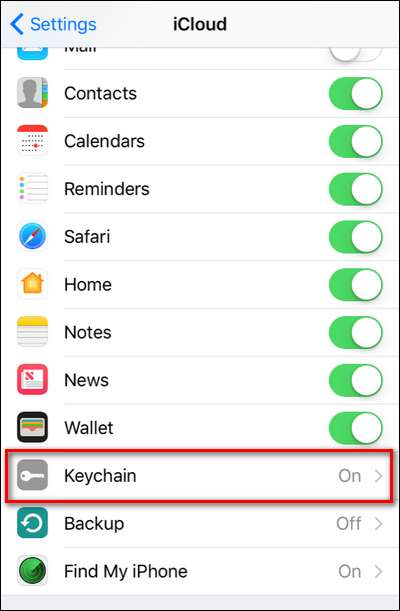
Periksa kembali setiap tugas ini sebelum melanjutkan: login iCloud yang sama untuk semua perangkat, dua faktor diaktifkan untuk akun iCloud Anda, dan Rantai Kunci iCloud dihidupkan untuk perangkat iOS apa pun yang terlibat dalam pengaturan.
TERKAIT: Cara Berbagi Akses HomeKit dengan Keluarga, Teman Sekamar, dan Tamu
Cara Mengonfigurasi Apple TV Anda sebagai Hub HomeKit
Jika Anda telah memilih Apple TV sebagai hub HomeKit yang luar biasa, ini adalah peluit Anda. Duduklah di TV Anda dengan remote ( atau keyboard Bluetooth jika Anda benci memasukkan kata sandi dengan remote seperti yang kami lakukan) dan ikuti.
Langkah Satu: Aktifkan Akses HomeKit di Apple TV
Setelah Anda menyelesaikan tugas keamanan ekstra yang baru saja kami uraikan, Anda mengaktifkan akses HomeKit ke jaringan lokal Anda cukup dengan masuk ke Apple TV dengan ID iCloud / Apple yang sama dengan perangkat yang Anda gunakan untuk mengontrol sistem HomeKit di rumah. Itu dia. Tidak seperti HomeKit di iOS 9, tidak ada opsi di perangkat iOS Anda untuk – HomeKit sekarang sepenuhnya terintegrasi dan aktif secara default (selama Anda memiliki pengaturan keamanan yang sesuai di akun Anda).
Jadi untuk itu, satu-satunya hal yang perlu Anda lakukan di Apple TV adalah menavigasi ke Pengaturan> Akun dan mengonfirmasi bahwa entri di bawah ID Apple: bagian iCloud adalah ID yang sama yang Anda gunakan pada perangkat iOS utama yang mengontrol sistem HomeKit Anda. Jika Anda baru saja mengaktifkan otentikasi dua faktor di akun iCloud Anda untuk tutorial ini, Anda harus masuk lagi untuk mengotorisasi Apple TV Anda. Klik pada entri iCloud, meskipun tampak seolah-olah Anda sudah masuk. Masukkan kembali kata sandi Anda dan kemudian, ketika diminta, masukkan kode otentikasi dua faktor yang dikirim ke telepon Anda.
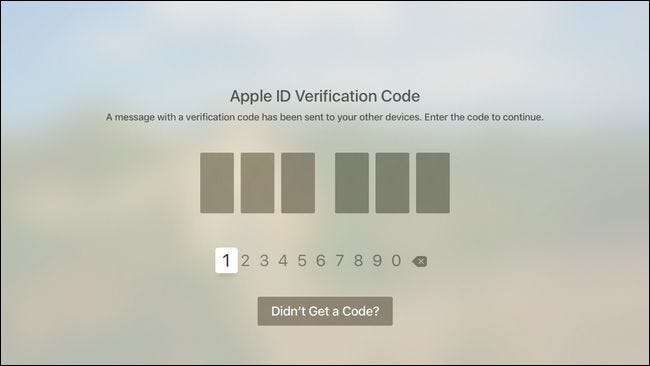
Setelah Anda menyelesaikan langkah ini, Anda akan melihat entri di menu akun iCloud Apple TV Anda berlabel "Rumah" dan di sampingnya harus membaca "Tersambung".
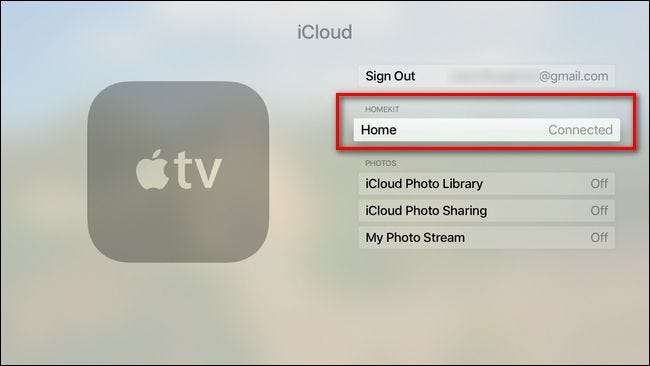
Jika tidak disetel ke "Terhubung", tinjau pertimbangan keamanan di bagian sebelumnya dan pastikan Anda telah melakukan semuanya dengan benar. Anda dapat kembali ke menu ini kapan saja untuk memeriksa status hub HomeKit Anda dan, jika Anda ingin, mematikannya. Dengan hanya memilih entri untuk "Rumah" dan mengetuknya dengan remote Apple Anda, Anda dapat mengalihkannya ke "Tidak Terhubung".
Pada titik ini, Apple TV Anda berhasil ditautkan ke jaringan HomeKit Anda.
Langkah Kedua: Nonaktifkan Tidur di Apple TV
Kami tidak dapat menemukan kata resmi apa pun di dokumentasi Apple TV / HomeKit, apakah Anda perlu mengatur unit Apple TV Anda untuk tidak pernah tidur agar fungsi HomeKit jarak jauh berfungsi atau tidak.
TERKAIT: Cara Mencegah Apple TV Anda dari Tidur
Namun, setelah sedikit coba-coba, kami menetapkan bahwa itu mungkin yang terbaik jika Anda mengatur Apple TV untuk tidak pernah tidur . Meskipun kami senang mendengar dari Apple bahwa itu tidak perlu, dalam pengujian kami, perintah tidak masuk ke rumah saat Apple TV sedang tidur. Anda dapat menonaktifkan mode tidur dengan membuka Pengaturan> Umum> Tidur Setelah dan menyesuaikan pengaturan ke "Tidak Pernah".
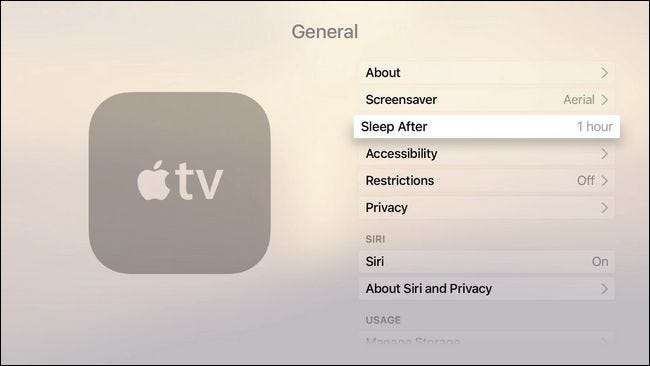
Jika Anda khawatir tentang konsumsi energi, jangan khawatir. Kami memasang perangkat pemantauan di Apple TV kami dan memutuskan bahwa membiarkannya berjalan 24/7 selama setahun penuh hanya menggunakan listrik senilai sekitar $ 2,50.
Cara Mengonfigurasi iPad Anda sebagai Hub HomeKit
Jika Anda sebelumnya telah dijual di perangkat kontrol iPad-as-Star-Trek, ini adalah bagian dari tutorial untuk Anda. Ambil iPad Anda dan bersiaplah untuk menikmati hidup seperti kita hidup di kapal luar angkasa. Dibandingkan dengan mengatur Apple TV untuk akses HomeKit, pengaturan iPad terasa jauh lebih sederhana karena seberapa cepat Anda dapat melewatinya.
Pertama, jika Anda belum melewati lingkaran autentikasi dua faktor iCloud dan mengaktifkan Rantai Kunci iCloud, seperti yang kami tentukan di bagian persiapan di atas, lakukan sekarang. Setelah Anda melakukannya, cukup navigasikan ke Pengaturan> Rumah dan aktifkan "Gunakan iPad ini sebagai Hub Rumah".
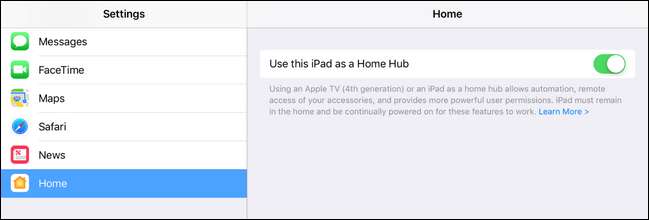
Itu dia. Setelah iPad Anda masuk ke akun iCloud yang sama dengan administrator HomeKit dan pengaturan keamanan sudah benar, itu hanya satu toggle. Ledakan. Selesai.
Cara Mengontrol Perangkat HomeKit Anda Dari Jauh
Sekarang kita telah mengkonfigurasi semuanya, sekarang saatnya untuk mengujinya. Akses ke HomeKit dari jauh terjadi melalui aplikasi Rumah atau melalui Siri, jadi Anda pasti ingin mengetahui perintah mana yang melakukan apa sebelum Anda mengandalkannya saat Anda benar-benar jauh dari rumah.
Cara termudah untuk menguji sesuatu adalah dengan mematikan Wi-Fi di iPhone Anda dan menggunakan radio seluler untuk menghubungkan "jarak jauh" ke rumah Anda. Geser ke atas pada iPhone Anda untuk mengakses Pusat Kontrol dan matikan Wi-Fi.
Setelah Wi-Fi mati, tekan dan tahan tombol home untuk memanggil Siri. Keluarkan perintah yang Anda tahu berfungsi dengan sistem HomeKit Anda. Dalam kasus kami, kami mengeluarkan perintah untuk mengubah warna lampu Hue. (Jangan tanya kami mengapa, tapi Siri suka menambahkan artikel ke perintah lisan kami sehingga kami akhirnya terdengar seperti Super Mario.)
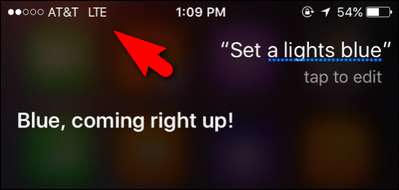
Atau, Anda dapat membuka aplikasi Rumah, widget HomeKit apa pun yang telah Anda konfigurasikan, atau pintasan HomeKit apa pun di Pusat Kontrol iOS 10 baru .
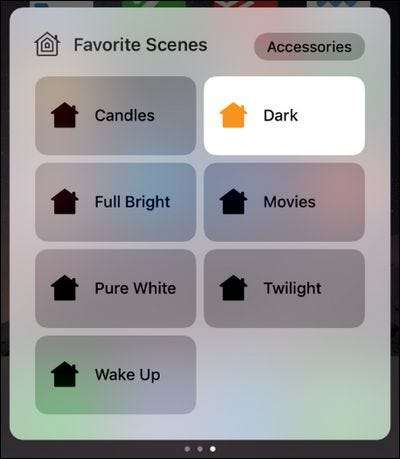
Jika perintah suara, pintasan, widget, atau pemicu HomeKit lainnya berfungsi saat Anda di rumah sekarang, saat Anda pergi, ini juga akan berfungsi dengan baik.
Sekali lagi, Penempatan adalah Segalanya
Satu hal unik yang ingin kami tunjukkan lagi (untuk menyelamatkan Anda dari berjam-jam mencabut rambut) adalah pentingnya penempatan terkait dengan fungsi HomeKit dan Apple TV atau iPad Anda. Ini adalah versi kedua dari tutorial ini, karena kami memperbaruinya untuk mencerminkan perubahan yang dibawa iOS 10 ke HomeKit. Sejauh ini, topik nomor satu yang ditulis oleh pembaca mengenai versi pertama artikel ini adalah masalah penempatan dan kesalahpahaman tentang bagaimana Bluetooth berperan dalam rumah HomeKit mereka.
Apple TV dan iPad dapat berinteraksi dengan perangkat HomeKit melalui salah satu dari dua cara berikut: mereka dapat mengirim sinyal ke perangkat HomeKit melalui jaringan rumah berkabel atau nirkabel atau mereka dapat berkomunikasi dengan perangkat melalui Bluetooth.
Router Wi-Fi yang baik akan menjangkau dari kedalaman ruang bawah tanah Anda ke langit-langit loteng Anda (dan bahkan mungkin ke tepi jalan di depan rumah Anda). Sinyal Bluetooth, di sisi lain, menurun secara signifikan bahkan selama rentang lantai pertama yang besar. Saat kami memiliki Apple TV di bangku pengujian di kantor, kami tidak bisa mendapatkan akses HomeKit jarak jauh untuk bekerja dengan kunci berkemampuan Schlage Sense HomeKit baru. Akhirnya, kami sadar bahwa kunci itu berkomunikasi dengan sistem HomeKit melalui Bluetooth, bukan Wi-Fi. Saat kami meletakkan Apple TV di lokasi yang lebih tradisional dan terpusat (di dekat TV ruang tamu), itu cukup dekat dengan kunci sehingga HomeKit jarak jauh dipulihkan.
Jika Anda mengalami masalah dengan perangkat yang tidak merespons, pertimbangkan penempatan perangkat hub HomeKit Anda relatif terhadap perangkat rumah pintar dan apakah perangkat tersebut menggunakan komunikasi Bluetooth atau tidak.
Setelah Anda mengikuti tutorial perintah apa pun yang dapat Anda keluarkan di rumah Anda sendiri seperti "Matikan lampu", "setel termostat ke 75", atau sejenisnya akan berfungsi saat Anda berdiri di jalan atau di tengah jalan Dunia.
Punya pertanyaan mendesak tentang HomeKit atau perangkat lunak atau perangkat keras rumah pintar lainnya? Kirimi kami email di [email protected] dan kami akan melakukan yang terbaik untuk menjawabnya.







